Vill du veta hur du återställer din iPhone från iCloud? Om du bara behandlade dig själv med senaste iPhone på stan eller ville förmodligen bli av med jargongdata på din gammal iPhone, då måste du vara medveten om att installera om viktiga data från iCloud-säkerhetskopian? iCloud backup anläggning kan rädda din dag i händelse av scenarier när du av misstag har skadat din telefon eller har tappat den helt plötsligt.
Cloud computing-tjänsten för iOS och macOS har många värdefulla funktioner förutom att spela den primära rollen som en applikation för säkerhetskopiering och återställning. Det molnbaserade systemet låter användare säkerhetskopiera sin musik, dokument, foton på fjärrservrar som kan göras senare laddas ner på dina enheter som iPad, Mac, iPhone och även på Windows-enheter. Du kan inte bara utan också hitta din Apple-enhet med hjälp av iCloud-tjänster.
I den här bloggen kommer vi att titta på sätten att återställa iPhone från iCloud under olika scenarier.
Hur man återställer en iPhone från iCloud efter återställning
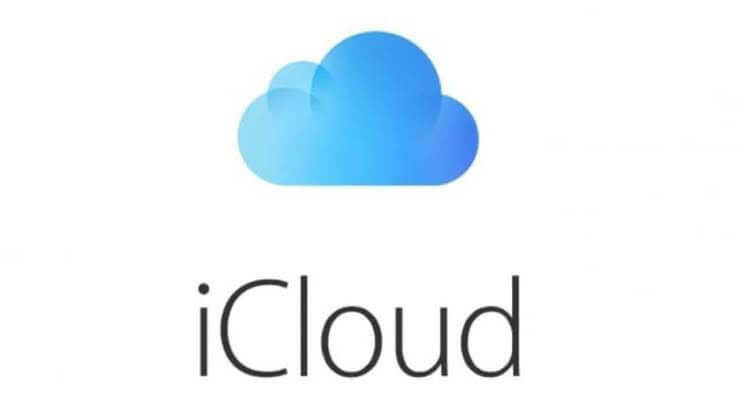
Om du vill radera oönskad data från din telefon eller snabba upp din telefon, då kan du alltid välja att återställa den. Du behöver inte bry dig om att förlora din data eftersom iCloud redan har en säkerhetskopia av allt väsentligt som helt enkelt kan renoverad på din iPhone. Efter att ha säkerställt att du har en säkerhetskopia av dina senaste data, kan du fortsätta till återställningsprocessen enligt följande:
- När du har återställt telefonen från Inställningar, bläddra sedan igenom inställningssidorna för att komma till skärmen "Appar och data".
- Välj alternativet "Återställ från iCloud Backup."
- Logga in på ditt redan befintliga iCloud-konto.
- Välj sedan att återställa data från den tillgängliga listan med säkerhetskopior.
- Du kan selektivt välja att återställa foton och anteckningar från ditt iCloud-konto, även om andra objekt endast kan återställas icke-selektivt.
Hur man återställer en iPhone från iCloud utan återställning
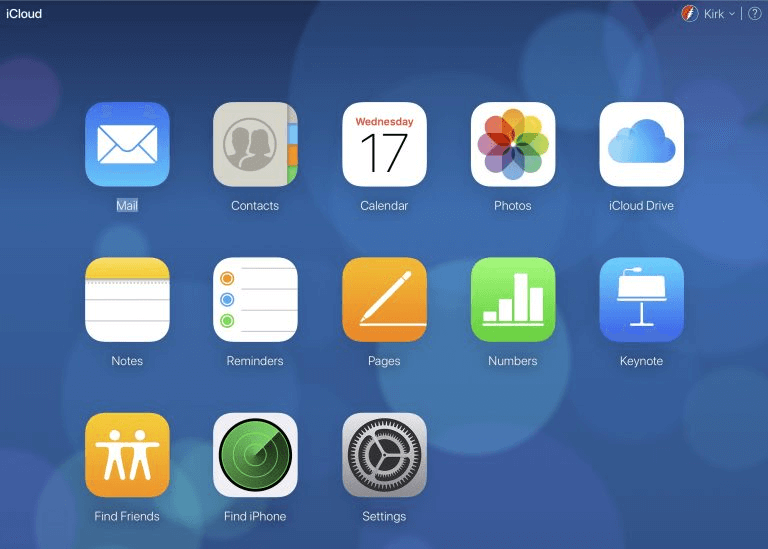
Detta gäller endast när du har raderat något från din enhet av misstag. Sedan kan du logga in på iCloud-kontot i en webbläsare och återställa det därifrån.
Hur man återställer en ny iPhone från iCloud
Om du redan är en iPhone-användare, när du väl har din nästa iPhone i handen kan du snabbt få tillgång till dina äldre data med hjälp av iCloud.
- När du har slagit på din nya iPhone, när du är mitt i processen med den första installationen och har nått inställningssidan för 'App & Data-skärmen', tryck sedan på "Återställ från iCloud Backup" alternativet.
- Logga in på ditt redan befintliga iCloud-konto.
- Välj vidare de säkerhetskopior från den tillgängliga listan som du vill återställa på din senaste enhet.
- Förloppsindikatorn hjälper dig att uppskatta den tid som krävs för att återställningsprocessen ska slutföras.
Hur man återställer iPad från iCloud
iCloud-tjänsten kan också nås på andra Apple-enheter. Processen för säkerhetskopiering och återställning liknar processen för iPhone som beskrivs ovan. När du har återställde inställningarna och kontona på din iPad från iCloud, du kommer också att hitta det köpta och nedladdade innehållet tillgängligt igen. Du kan bli ombedd att ange lösenordet igen i vissa appar, varefter du sömlöst kan njuta av att använda din enhet.
Slutord
Därför är iCloud-tjänsten en snabb och enkel process som användare kan komma åt återställa sin iPhone och andra enheter effektivt. För att använda återställningstjänsten korrekt måste du se till att dina data säkerhetskopieras ofta.
Läs också: Hur man använder iPhone som webbkamera